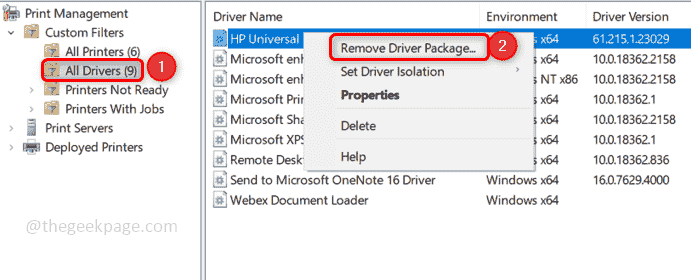多くのユーザークリエイターアップデートにアップグレードしたユーザーは、新しい種類の問題を経験し始めています。 PCをシャットダウンすると、PCはブラックスクリーンモードになり、シャットダウンしません。 電源ランプは点灯したままで、強制シャットダウンする以外に選択肢はありません。 これが修正です。
修正1-高速起動をオフにする
ステップ1-開く 設定を押すことによって Windowsキー+ i .
ステップ2–次に、をクリックします システム
ステップ3–をクリックします パワー&スリープ.
ステップ4–次に、をクリックします 追加の電力設定.

ステップ5–次に、をクリックします 電源ボタンの機能を選択してください 左のメニューから。
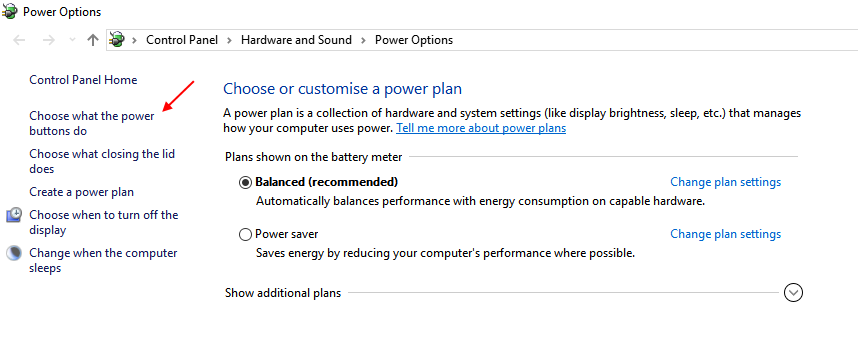
ステップ6–をクリックします 現在利用できない設定を変更する.

ステップ7–ここで、チェックを外します オンにする 高速起動. 最後に、をクリックします 変更内容を保存.
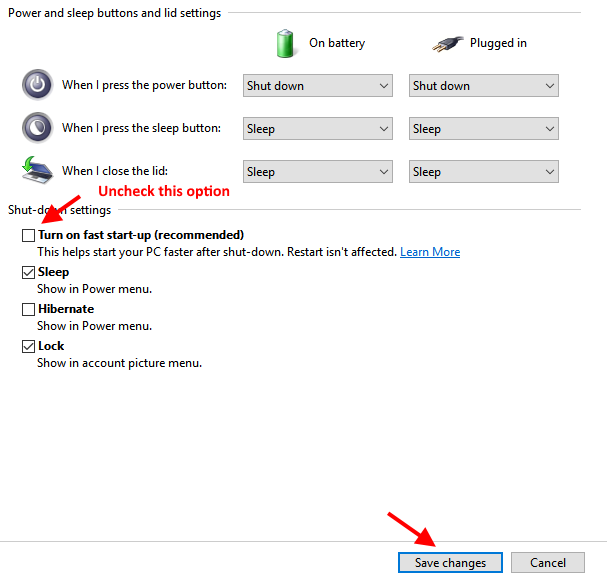
次に、PCをシャットダウンします。 どういたしまして。
修正2–コマンドを使用して完全にシャットダウンする
ステップ1-開く 管理者としてのコマンドプロンプト
ステップ2–ここで、以下のコマンドを実行します。
シャットダウン/ s / t 5
このコマンドは、ハイブリッドシャットダウンをスキップし、PCを完全にシャットダウンするようにPCに指示します。
注–PCを再起動するには シャットダウン/ r / t 5
修正3–インテル(R)管理エンジンインターフェイスを無効にする
本当の原因は、Intel(R)Management EngineInterfaceバージョン11です。 シャットダウンの問題を修正するには、9または10バージョンに戻る必要があります。 しかし、問題は、バージョン11をアンインストールするたびに、それ自体が最新バージョンに更新されることです。
そのため、インテル(R)管理エンジンインターフェイスの以前のバージョンにロールバックする方法は次のとおりです。
ステップ1-ダウンロード インテル(R)管理エンジン・インターフェース からのドライバーバージョン9または10 インテルのウェブサイト あなたに応じて ラップトップモデル. あなたがダウンロードするならそれはより良いです 右のドライバー (バージョン9.5.24.1790 1.5M)ラップトップメーカーのWebサイトのラップトップモデルによって異なります。
ステップ2–ここで、を押します Windowsキー+ r 実行コマンドボックスを持ってきて、今書く services.msc その中でEnterキーを押して開きます サービスマネージャー.
ステップ3–さて、 WindowsUpdate リストから。 それをダブルクリックして選択します 無効としてのスタートアップタイプ ドロップダウンから。 今、を押します 停止 最後にクリックします OK.
ステップ4-ここで、ダウンロードしたインテル(R)管理エンジンインターフェイスドライバー(旧バージョン)をインストールします。 古いバージョンをインストールするときにバージョン11をアンインストールする必要はありません。新しいバージョンが自動的に上書きされます。

ステップ5-を押す はい そして完全なインストール。
ステップ6-今、ウィンドウズ10をダウンロード 更新ツールの表示または非表示 マイクロソフトから。 ここで、トラブルシューティングを実行し、インテルマネジメントエンジンインターフェイス(MEI)ドライバーの更新を非表示にします。

ステップ7–ここで、もう一度変更します WindowsUpdate へのサービス 自動.
ステップ8–再起動して、安心してください。 どういたしまして。
これにより、ほとんどのブランドのラップトップでの不適切なシャットダウンの問題が修正されます。